520 情人节花式表白:分享 Apple Music 播放列表
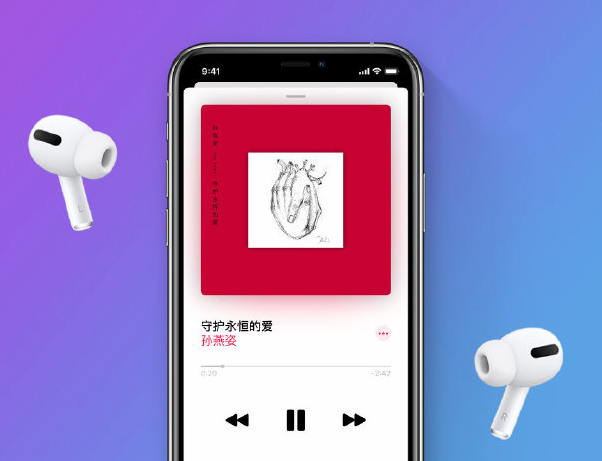
如何分享 Apple Music 播放列表?
1.进入播放列表,轻点“…“;
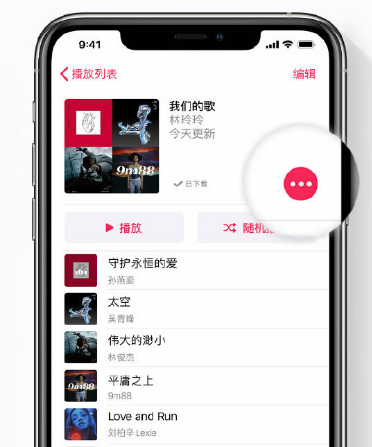
2.轻点“分享”,然后选择您所需要分享的方式。
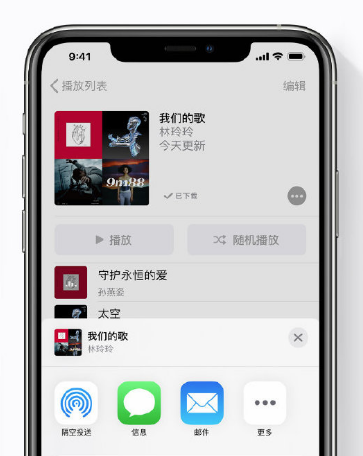
此外,如果您的设备已经升级到 iOS 13.1 或更新版本,您和对方都有 AirPods,还可以在这个特别的节日里一起听同一首属于你们的音乐:
1.将您的耳机连接到 iPhone,然后在控制中心点击音频控制模块;
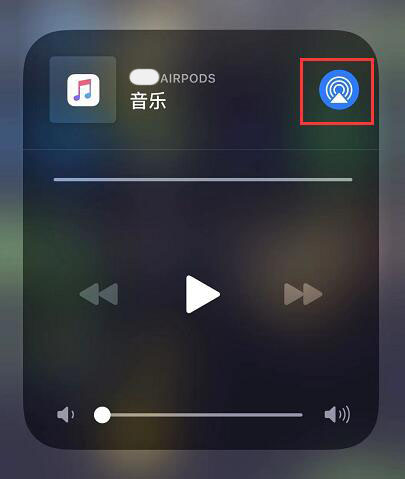
2.点击“共享音频”;
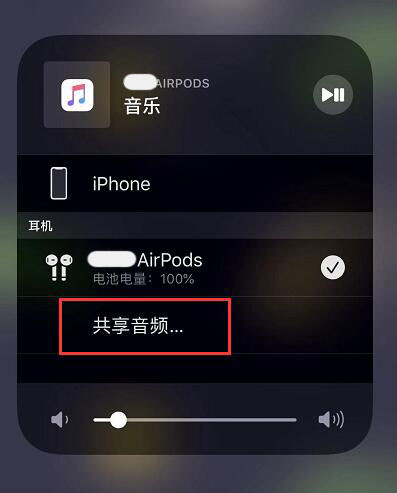
3.将另一个需要连接的 AirPods 或者 Beats 耳机靠近该 iPhone,等待系统自动识别;
4.最后,在另一个耳机曾连接的设备上点击“加入”以授权,之后就可以在两个耳机中收听同样的音频了,音乐控制模块也会同时显示已连接的两个耳机名称。
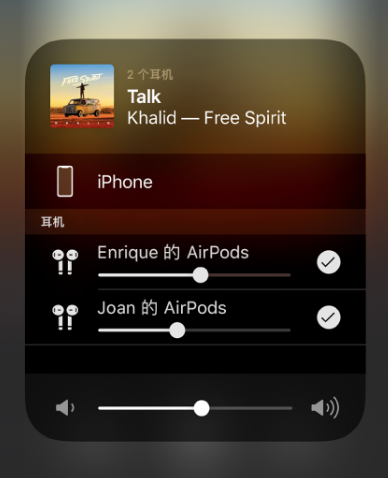
正在阅读:
520 情人节花式表白:分享 Apple Music 播放列表05-31
2017年计算机一级MSOffice考点解析:修饰幻灯片的外观10-31
word字体怎么添加 word安装字体的图文教程(图文)06-01
中华经典诵读演讲稿【新版10篇】08-31
山东莱芜2020年初级会计职称报考条件03-21
2016年云南会计从业资格考试题库及答案:会计电算化(3)02-26
奶奶的背作文1000字11-04
2016生物多样性大会宣传标语,2016世界邮政日宣传标语大全04-10
2021年食堂托管合同范本09-18
2014年天津高考文科数学真题及答案(Word版)11-16
高二年级地理教案设计05-02